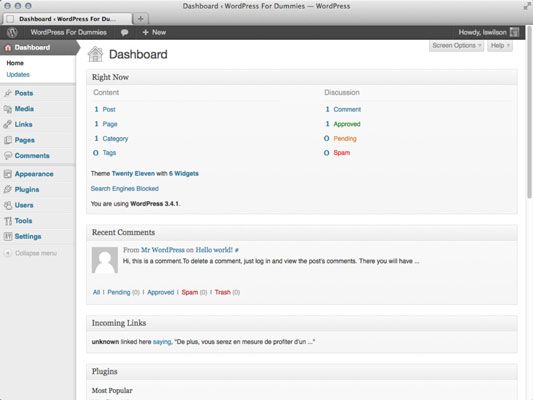Cómo cambiar el diseño de su panel de control de WordPress
Puede cambiar el formato de su panel de WordPress al optar por mostrar uno, dos, tres, o cuatro columnas - lo que se adapte a sus preferencias individuales. Sólo tienes que seguir estos pasos:
Haga clic en el botón Opciones de la pantalla en la parte superior del tablero de instrumentos.
Se abre el menú Opciones de la pantalla.
Busque Opciones de formato de pantalla.
En la parte inferior del menú Opciones de la pantalla es un menú rúbrica Diseño de la pantalla del título.
Elija el número de columnas que desea mostrar.
Usted tiene la opción de 1, 2, 3, o 4 columnas. Seleccione el botón de radio a la izquierda del número que desea, y Dashboard muestra los cambios inmediatamente.
Cierre el menú Opciones de la pantalla.
Haga clic en la pestaña Opciones de la pantalla de nuevo para cerrar el menú Opciones de la pantalla.
En la figura, el tablero de instrumentos se muestra en un diseño de una sola columna. También tenga en cuenta que la mayoría de los módulos del tablero de instrumentos están casi todos cerrados. Pueden ampliar (abrir) y colapso (cerrar) como es necesario, en base a lo que hay que ver y hacer dentro de su tablero de instrumentos en un día determinado.
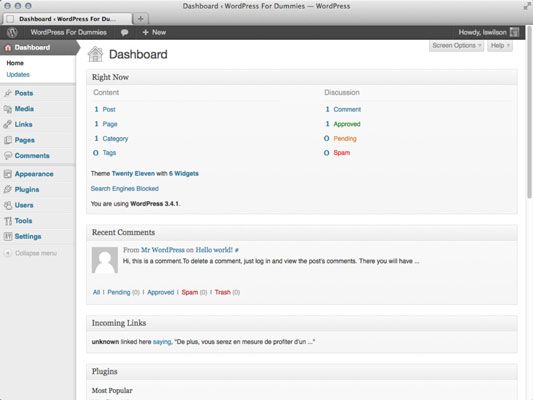
Uso de las funciones que le permiten personalizar el tablero de instrumentos, WordPress te permite crear tu propio espacio, el trabajo individualizado que funciona mejor para usted, basado en cómo usted utiliza WordPress. Con estas características, todo el mundo puede personalizar su propia experiencia de WordPress, y es posible que no hay dos experiencias de usuario de WordPress son los mismos - como copos de nieve!
Sobre el autor
 Cómo agregar un widget a tu blog wordpress.com
Cómo agregar un widget a tu blog wordpress.com Widgets de WordPress son herramientas muy útiles integradas en la aplicación WordPress.com. Reproductores le permiten organizar fácilmente la visualización de contenido en tu blog barra lateral, por lo que puede organizar y mostrar el contenido…
 Cómo permitir el registro de usuarios en su red wordpress
Cómo permitir el registro de usuarios en su red wordpress Al habilitar la red de WordPress, nuevo sitio y nuevos registros de usuarios están apagados, por defecto. Sin embargo, como el administrador de la red puede agregar nuevos sitios y los usuarios desde el panel de WordPress Network Admin. Para…
 Cómo arreglar el panel de WordPress
Cómo arreglar el panel de WordPress Usted tiene la capacidad de organizar el orden de los módulos en su Dashboard para satisfacer sus gustos. WordPress pone un gran énfasis en la experiencia de usuario y una gran parte de que los resultados del esfuerzo en su capacidad para crear un…
 Cómo buscar e instalar temas desde el panel de WordPress
Cómo buscar e instalar temas desde el panel de WordPress La plataforma de WordPress te da una manera fácil de navegar por el Directorio de Temas para encontrar, previsualizar e instalar temas en su sitio sin tener que abandonar la comodidad del WordPress Dashboard. Los siguientes pasos muestran cómo…
 ¿Cómo cambiar su diseño de panel de WordPress
¿Cómo cambiar su diseño de panel de WordPress Puede organizar el orden de los módulos en su Dashboard para satisfacer sus gustos. WordPress pone un gran énfasis en la experiencia del usuario, y una gran parte de que los resultados del esfuerzo en su capacidad para crear un cuadro de mandos…
 Cómo controlar el acceso a su sitio de WordPress
Cómo controlar el acceso a su sitio de WordPress Usted tiene una lista de todos los sitios en su WordPress Red- por defecto, otros usuarios no pueden encontrar otros sitios en la red. A menos que usted, el administrador de red, agregue dicha capacidad mediante plugins, un usuario no puede navegar…
 Cómo personalizar el espacio de trabajo de WordPress para la escritura
Cómo personalizar el espacio de trabajo de WordPress para la escritura Para escribir un post de su blog de WordPress, puedes abrir la página Agregar Nuevo Post. Ahí lo tienen opciones que permiten organizar el espacio de trabajo de WordPress y crear un entorno personalizado que se adapte a sus necesidades de la…
 Cómo editar los enlaces existentes en su blog de WordPress
Cómo editar los enlaces existentes en su blog de WordPress Puede editar los enlaces en tu blog WordPress haciendo clic en los todos los vínculos en los enlaces de menú, la página de enlaces se abre y muestra una lista de todos los enlaces en su tablero de instrumentos.La primera vez que ve la página de…
 ¿Cómo encontrar la documentación en línea y ayuda para wordpress
¿Cómo encontrar la documentación en línea y ayuda para wordpress Los desarrolladores del software de WordPress realmente poner en el tiempo y esfuerzo para proporcionar toneladas de documentación en línea que le da varios consejos y sugerencias a la derecha en el interior del tablero de instrumentos. En…
 Cómo instalar plugins wordpress en el salpicadero
Cómo instalar plugins wordpress en el salpicadero Cuando haya encontrado un plugin de WordPress en el directorio de plugins que desea instalar, se puede instalar directamente desde el tablero de instrumentos. (Si has encontrado un plugin que no está en el directorio, usted tiene que instalar…
 Cómo organizar su lista de enlaces wordpress
Cómo organizar su lista de enlaces wordpress Puede crear varias categorías para sus enlaces en el panel de WordPress, si usted quiere tener más de una lista de enlaces. A veces, tener una larga lista de enlaces a continuación el título Blogroll es demasiado genérico, y es posible que…
 Cómo buscar plugins wordpress desde el tablero de instrumentos
Cómo buscar plugins wordpress desde el tablero de instrumentos Una de las características más importantes de WordPress es su soporte para plugins. Con plugins, puede agregar nuevas características, eliminar funciones existentes o cambiar la forma específica función de características. En otras palabras,…